
php Xiaobian Yuzai が edius の操作方法でカリグラフィーのグラデーション効果を作成する方法を紹介します edius ビデオ編集ソフトウェアを使用して、カリグラフィーのグラデーション効果を簡単に作成できます。この記事では、edius の操作方法を詳しく紹介します。すぐにスキルを習得し、ユニークなカリグラフィーのグラデーション効果ビデオを作成できます。
1. 画像を背景画像としてインポートします。画像をマテリアルにドラッグした後、マテリアル ライブラリでマウスを右クリックし、[字幕の追加] を選択して、以下に示すように字幕編集インターフェイスに入ります。
 ##2. 上のウィンドウで、書きたいテキストを書き込み、テキストのフォント、位置、サイズ、間隔などを調整し、[保存] をクリックします。左上隅。
##2. 上のウィンドウで、書きたいテキストを書き込み、テキストのフォント、位置、サイズ、間隔などを調整し、[保存] をクリックします。左上隅。
 次に、これらのテキストにキーフレームを設定します。タイムラインには 4 つのシェイプ属性があり、それぞれにキーフレームを設定できます。カーソルを先頭に移動し、上部の形状を確認し、キーフレームを追加して、テキストを次の位置まで上に移動します。
次に、これらのテキストにキーフレームを設定します。タイムラインには 4 つのシェイプ属性があり、それぞれにキーフレームを設定できます。カーソルを先頭に移動し、上部の形状を確認し、キーフレームを追加して、テキストを次の位置まで上に移動します。
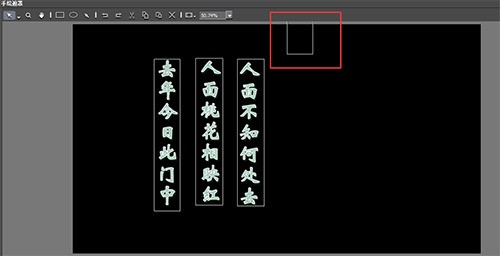 5. カーソル位置を移動し、テキスト 元の位置に戻ります。この時、外部フィルターの可視性を0に設定します。詳細は図を参照してください:
5. カーソル位置を移動し、テキスト 元の位置に戻ります。この時、外部フィルターの可視性を0に設定します。詳細は図を参照してください:
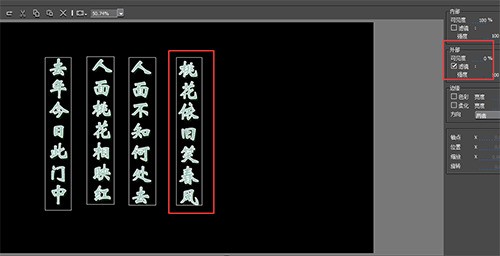 #6. [図形2]にチェックを入れ、図形と同様に文字を移動します。 1.もう一度カーソルを移動すると、図に示すように、テキストの 2 行目の効果が準備できます。
#6. [図形2]にチェックを入れ、図形と同様に文字を移動します。 1.もう一度カーソルを移動すると、図に示すように、テキストの 2 行目の効果が準備できます。
 7 など、テキストが設定されるまで同様に移動します。カリグラフィーのグラデーション効果 これで完了です。最終的な効果は図に示されています:
7 など、テキストが設定されるまで同様に移動します。カリグラフィーのグラデーション効果 これで完了です。最終的な効果は図に示されています:
以上がedius でカリグラフィーのグラデーション効果を作成する方法の詳細内容です。詳細については、PHP 中国語 Web サイトの他の関連記事を参照してください。